وبلاگ آموزشی پویاگستر
بهترین آموزش ها -کتب الکترونیک-اموزش آشپزی-آموزش فتوشاپ و ...وبلاگ آموزشی پویاگستر
بهترین آموزش ها -کتب الکترونیک-اموزش آشپزی-آموزش فتوشاپ و ...درباره من
روزانهها
همه- مدیریت کارگروه تخصصی مدیریت
- بهترینها رو دانلود کنید مجموعه نرم افزارهای روز دنیا رو از این محل دانلود کنید
- بزرگترین مرجع ضرب المثل ایرانی بهترین و بزرگترین مرجع ضرب المثل ها رو می تونین از این قسمت ببینین
- بهترین اموزش غذاهای سایر ملل تو این جا غذاهای سایر ملت ها رو می تونین ببینین
- بهترین اموزش غذاهای ایرانی خانوم ها می تونن تو این قسمت آموزش بهترین غذاهای ایرانی رو ببینن
- بدست آوردن شماره تلفن در چت نحوه ی بدست آوردن شماره تلفن در چت البته یکم پولیه
- کدهای جاوا اسکریپت متفاوت با مراجعه به این قسمت کدهای جاوا اسکریپت متفاوتی با سایر سایتها و وبلاگها مشاهده می کنید
- ثبت وب شما در موتور های جستجو گر با مراجعه به این قسمت نحوه ی ثبت وب سایت و یا وبلاگ خود را در موتورهای جستجوگر فرا می گیرید
- شروع درس های آموزشی فتوشاپ با مراجعه به این قسمت می توانید به صورت انلاین از سری درس های آموزشی فتوشاپ برخوردار شوید
- نحوه ی آپلود کردن فایل با مراجعه به این قسمت نحو ه ی آپلود فایل را فرا می گیرید
- بزرگترین مرجع کد تقلب بازی ها با مراجعه به این قسمت از بزرگترین مرجع کد تقلب بازی ها بهره مند شوید
- بزرگترین مرجع کتابهای الکترونیک با مراجعه به این قسمت از بزرگترین بانک اطلاعاتی کتابهای الکترونیک بهره مند شوید
پیوندها
دستهها
- بزرگترین مرجع کتابهای الکترونیک 11
- بزرگترین مرجع کد تقلب بازی ها 11
- نحوه ی آپلود کردن فایل 1
- آموزش فتوشاپ درس اول 1
- آموزش فتوشاپ درس سوم 1
- آموزش فتوشاپ درس چهارم 1
- آموزش فتوشاپ درس پنجم 1
- آموزش فتوشاپ درس ششم 1
- آموزش فتوشاپ درس هفتم 1
- آموزش فتوشاپ درس هشتم 1
- آموزش فتوشاپ درس نهم 1
- آموزش فتوشاپ درس دهم 1
- ثبت وب شما در موتور های جستجو گر 1
- کدهای جاوا اسکریپت متفاوت 27
- مثال هایی برای درس فتوشاپ 1
- مجموعه ترفندهای ریجستری 2
- بزرگترین مرجع آموزش غذای ایرانی 13
- بهترین آموزش غذاهای سایر ملل 7
- بزرگترین مرجع ضرب المثل ایرانی 3
- قالبهای رایگان دو پیکره ای 8
- تبلیغات شما 6
- بهترینها را دانلود کنید 76
- اینترنت رایگان 2
- بازار چه پویا گستر 14
- آموزش آرایش برای خانوم ها 17
- جواب سوالاتونو اینجا پیدا کنید!! 12
- آموزش طراحی(HTML) 8
- مطالب جالب و سرگرم کننده!اگر ... 24
- آموزش تری دی مکس 1
- دعوتنامه پرشین گیگ و جی میل 3
- آموزش های کاربردی 32
- دانلود فونت (ویژه گرافیستها) 2
- بخش مذهبی ، معنوی وبلاگ 13
- بخش موزیک وبلاگ 5
- اطلاعات عمومی 24
- همه چیز برای موبایل شما 11
- اخبار تاپ از همه ی خبرگزاریها!!! 3
- پوست مو زیبایی 4
- مرجع کامل کدهای مخفی انواع گوشی موبایل 1
جدیدترین یادداشتها
همه- مسابقات فرمول یک
- واردات خودرو های کیا و هیوندای ممنوع شد
- انزال زودرس چیست؟ | آیا انزال زودرس قابل درمان است؟
- مرجع کامل کدهای مخفی انواع گوشی موبایل
- طرز پاکسازی پوست برای انواع پوست ها
- خواص ماساژ موها با ماست
- ماسک روغن کرچک برای موهای خشک وشکننده
- خواص روغن کرچک در زیبایی
- یادی از گذشته
- سلام
- اضافه کردن گزینه run در ویندوز 7
- خرید از فروشگاه اینترنتی
- داستان زیبای پیامبر و عزراییل
- قالب کاملا متفاوت برای بلاگ اسکای
- اسامه بن لادن کشته شد(زندگینامه اسامه بن لادن و گزارش مرگ وی )
نویسندگان
- مصطفی احمدی 426
بایگانی
- خرداد 1402 1
- اردیبهشت 1402 1
- دی 1397 1
- دی 1392 5
- خرداد 1392 1
- مهر 1391 1
- اردیبهشت 1391 2
- خرداد 1390 1
- اردیبهشت 1390 3
- فروردین 1389 1
- تیر 1388 1
- خرداد 1388 1
- اردیبهشت 1388 3
- بهمن 1387 5
- تیر 1387 1
- اردیبهشت 1387 1
- فروردین 1387 2
- اسفند 1386 4
- بهمن 1386 3
- دی 1386 2
- آذر 1386 9
- آبان 1386 9
- مهر 1386 5
- شهریور 1386 4
- مرداد 1386 1
- تیر 1386 8
- خرداد 1386 15
- اردیبهشت 1386 20
- فروردین 1386 7
- اسفند 1385 11
- بهمن 1385 24
- دی 1385 7
- آذر 1385 20
- آبان 1385 16
- مهر 1385 8
- شهریور 1385 7
- مرداد 1385 18
- تیر 1385 20
- خرداد 1385 39
- اردیبهشت 1385 29
- فروردین 1385 87
- اسفند 1384 22
اجرایی کردن فایل های زیپ شده و طریقه پسورد گذاری بر روی فایل های
![]() با سلام . امیدوارم که خسته نباشید که احتمالا نیستید . کسانی که درخواست آموزش گذاشتن پسورد بر روی فایل های Winrar رو داشتند براشون تهیه کردم که انشا الله به دردتون بخوره و منو دعا کنید ( البته یک کم کامل تر یعنی طریقه exe. کردن هم رو گفتم ) . البته شاید سوال بقیه شما هم باشه :
با سلام . امیدوارم که خسته نباشید که احتمالا نیستید . کسانی که درخواست آموزش گذاشتن پسورد بر روی فایل های Winrar رو داشتند براشون تهیه کردم که انشا الله به دردتون بخوره و منو دعا کنید ( البته یک کم کامل تر یعنی طریقه exe. کردن هم رو گفتم ) . البته شاید سوال بقیه شما هم باشه :
![]() خوب اول فایل مورد نظرتون رو انتخاب کنید(فایل رو از داخل My computer انتخاب و از منوی file گزینه ی add to archive را انتخاب کنید ) و بر روی Add کلیک کنید .
خوب اول فایل مورد نظرتون رو انتخاب کنید(فایل رو از داخل My computer انتخاب و از منوی file گزینه ی add to archive را انتخاب کنید ) و بر روی Add کلیک کنید . 
بعد از پنجره ای که باز شد گزینه Creat SFX Archive رو تیک بزنید تا پسوند فایل خروجی شما از rar. به exe. تبدیل شود .
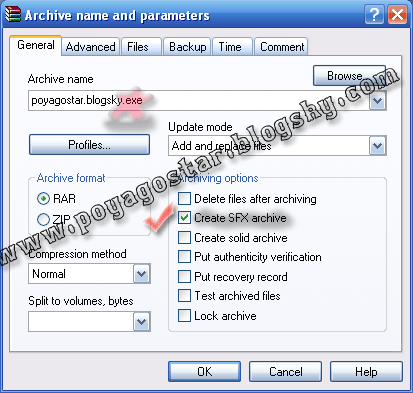
حالا از بالای این صفحه به قسمت Advance بروید . بر روی Set Password کلیک کنید :
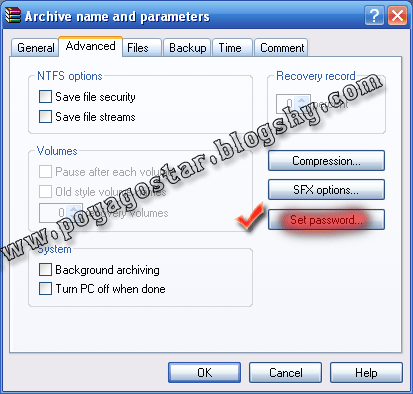
از پنجره ای که باز میشه می تونین پسوردتونو بنویسید :
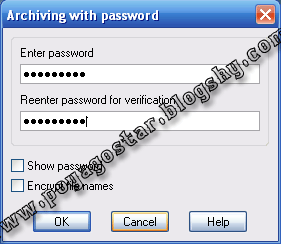
توجه : پسورد رو باید دوبار بنویسید . یک بار قسمت اول و بار دیگر در قسمت دوم .
برای دیدن آموزش های توپ دیگه حتما به ما سر بزنین www.poyagostar.blogsky.com
دو تا فونت زیبا
خب تو قسمت جدید میخوام برای گرافیستها و کسانی که با نرم افزارهای گرافیکی سرو کار دارند قلم های زیبا بزارم که بتونند کارهای زیباتری رو ایجاد کنند سعی میکنم همه نوع قلم اعم از فانتزی تیتری و مدلهای متفاوت دیگه استفاده کنم لطفا نظرتونو در مورد این بخش بگین این فونت ها دانلود کنید
لینک دانلود: http://www.poyagostar.persiangig.com/Actionsh.ttf
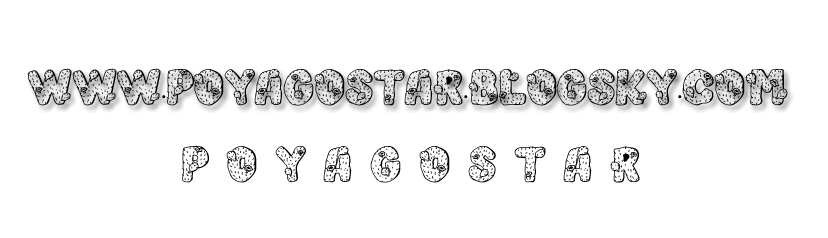
لینک دانلود: http://www.poyagostar.persiangig.com/101!_Cacti.ttf
جواب سوالات عزیزان
با سلام
بعضی از بچه ها بعد از اینکه از وب تعریف میکنند شما کپی برداری می کنید که باید در جواب این دوستان عرض کنم چند مطلبی از مطالب من کپی است و فقط بخاطر درخواست دوستان عزیز است در ضمن همون چند مطلب هم با تغییر و دستکاری خودم همراه است یعنی من مطالب عوض میکنم و به شیوه ای قشنگ تر میزارم تو وب
خب اگه بازم سوالی هست بفرمایید همین جا هم از مدیر یا مدیران سایت هشلهف بخاطر زحمتی که در راه اندازی سایتشون کردن تشکر میکنم
کد باز شدن پنجره خوش آمد گویی با باز شدن صفحه
![]() خانم عاطفه کدی رو درخواست کردن که با قرار دادن اون کد در وبلاگشون ، در هنگام باز شدن وبلاگ یک پنجره ی دیگه باهاش باز بشه . من این کد رو براتون آماده کردم . پنجره ای که با باز شدن وبلاگ ظاهر میشه به شکل زیره :
خانم عاطفه کدی رو درخواست کردن که با قرار دادن اون کد در وبلاگشون ، در هنگام باز شدن وبلاگ یک پنجره ی دیگه باهاش باز بشه . من این کد رو براتون آماده کردم . پنجره ای که با باز شدن وبلاگ ظاهر میشه به شکل زیره :
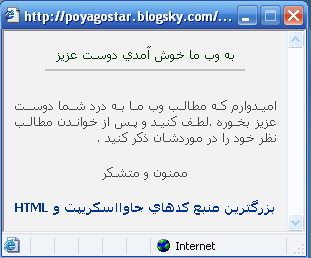
![]() کدش رو هم می تونید از زیر بردارید :
کدش رو هم می تونید از زیر بردارید :
![]() کد باز شدن پنجره در هنگام خروج از صفحه رو هم براتون آماده می کنم و تو پست بعدی بهتون میدم .
کد باز شدن پنجره در هنگام خروج از صفحه رو هم براتون آماده می کنم و تو پست بعدی بهتون میدم .
استفاده از کاراکتر های مخفی ویندوز
![]() حتما کاراکتر های مخفی ویندوز رو جاهای مختلف دیدین که از ترکیب چند کلید نوشته می شوند . برای مثال من چند نمونه براتون مینوسم و بعد توضیح میدم که چجوری شما هم می تونین این کاراکتر ها رو شناسایی کنید :
حتما کاراکتر های مخفی ویندوز رو جاهای مختلف دیدین که از ترکیب چند کلید نوشته می شوند . برای مثال من چند نمونه براتون مینوسم و بعد توضیح میدم که چجوری شما هم می تونین این کاراکتر ها رو شناسایی کنید :
® © § ¶ ə ۞ ۩ ● ◊ • Ὸ حالا جالبه بدونین که با این کاراکتر ها شکل ها جالبی میشه طراحی کرد مثلا مثل این : ˙·▪•● www.poyagostar.blogsky.com ●•▪·˙
![]() خوب برای اینکه همه ی این کاراکترها رو ببینید وارد منوی start شوید از منوی proqrams وارد قسمت Accessories شوید از قسمت system tools گزینه ی Character Map را انتخاب کنید
خوب برای اینکه همه ی این کاراکترها رو ببینید وارد منوی start شوید از منوی proqrams وارد قسمت Accessories شوید از قسمت system tools گزینه ی Character Map را انتخاب کنید
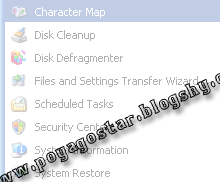
برنامه ای از وبندوز اجرا می شود که در قسمت بالای آن تمام فونت ها سیستم شما با موجود است . شما با کلیک بر روی هر فونت دلخواه خود می توانید کاراکتر های مخصوص آن فونت را ببنید اگر بر روی هر کاراکتر دوبار کلیک کنید در قسمت پایین برنامه آن کاراکتر نوشته می شود که می توانید با زدن دکمه Copy آن کاراکتر رو کپی کنید و در وب خود بکار ببرید . درضمن این کاراکتر ها را هم می توانید در ویندوز مثلا برای نام یک پوشه بکار ببرید :
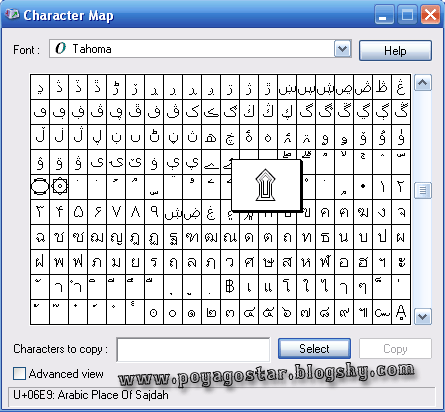
توجه : اگر می خواهید کاراکتری را در وب خود بکار ببرید حتما از کاراکتر های فونت Tahoma استفاده کنید . چون اکثر صفحات وب در حالت پیش فرض با این فونت هماهنگ می باشند .
![]() موفق باشید .
موفق باشید .